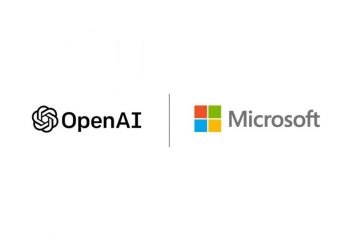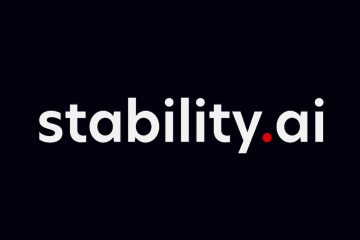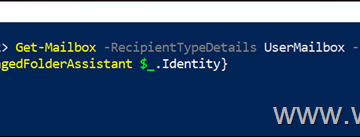Vil du sjekke iCloud Mail? Slik får du tilgang til den fra flere enheter, inkludert iPhone, Mac, Windows og via en nettleser. Enten du er på farten eller jobber hjemmefra, vil vi veilede deg gjennom prosessen med enkle trinn.
Før du begynner
Sørg for at du har Apple-ID-en og passordet tilgjengelig. Sørg for at enheten din har en aktiv internettforbindelse. Hvis du planlegger å få tilgang til iCloud Mail på en ikke-Apple-enhet, sørg for at den nyeste nettleseren er installert. Hvis du konfigurerer for første gang, sørg for at iCloud er aktivert på enheten din.
Trinn 1: Få tilgang til iCloud-e-post på iPhone og iPad
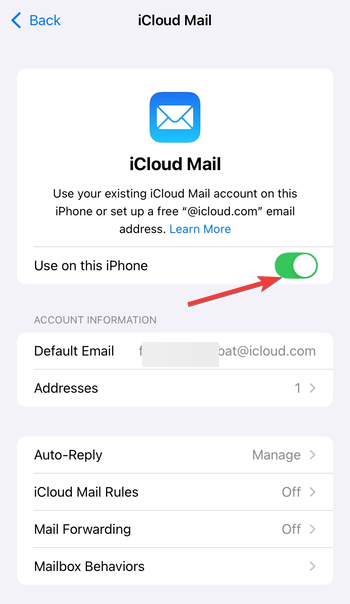
Åpne Mail-appen på iOS-enheten din. Sørg for at iCloud-kontoen din er pålogget ved å gå til Innstillinger > [Ditt navn] > iCloud, trykke på Mail-alternativet og veksle Bruk på denne iPhone. Du kan nå få tilgang til iCloud-innboksen din direkte fra Mail-appen.
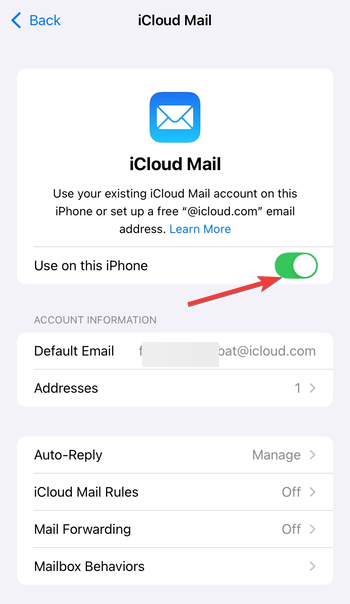
Trinn 2: Få tilgang til iCloud-e-post på Mac> Mail-appen på din Mac. Gå til Apple-menyen > Systemvalg > iCloud og logg på med Apple-ID-en din. Sørg for at Mail er merket for å synkronisere iCloud-e-posten din, og du vil kunne få tilgang til den i Mail-appen.
Trinn 3: Få tilgang til iCloud-e-post på en Windows-PC
Åpne nettleseren og naviger til icloud.com. Logg på med Apple ID og passord. Klikk på Mail for å få tilgang til iCloud-e-posten din direkte i nettleseren.
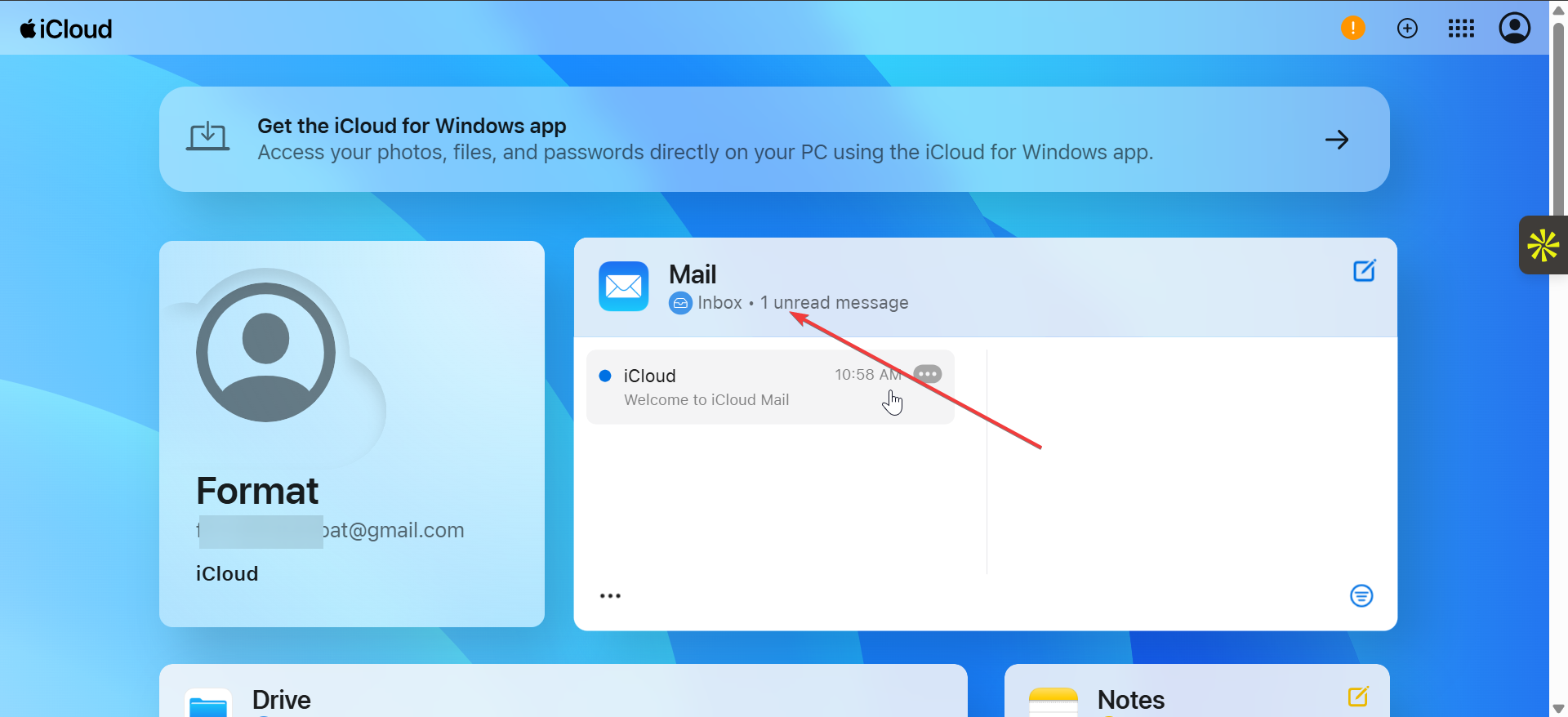
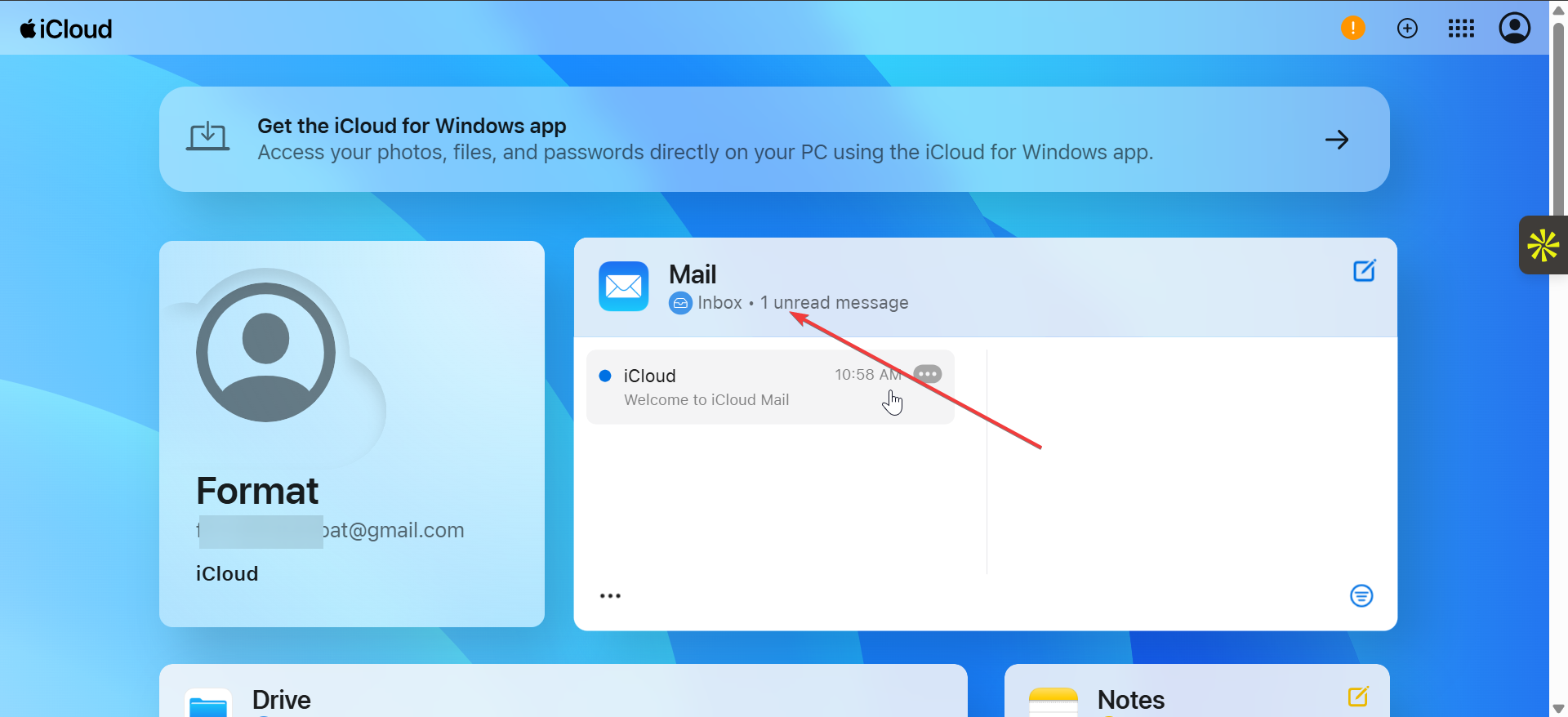
Tips: Dette er den samme metoden du kan bruke for å få tilgang til iCloud-e-posten din via en nettleser fra en hvilken som helst ikke-Apple-enhet Set.
opp videresending av e-post for ekstern tilgang
Trinn 3: Få tilgang til iCloud-e-post på en Windows-PC
Åpne nettleseren og naviger til icloud.com. Logg på med Apple ID og passord. Klikk på Mail for å få tilgang til iCloud-e-posten din direkte i nettleseren.
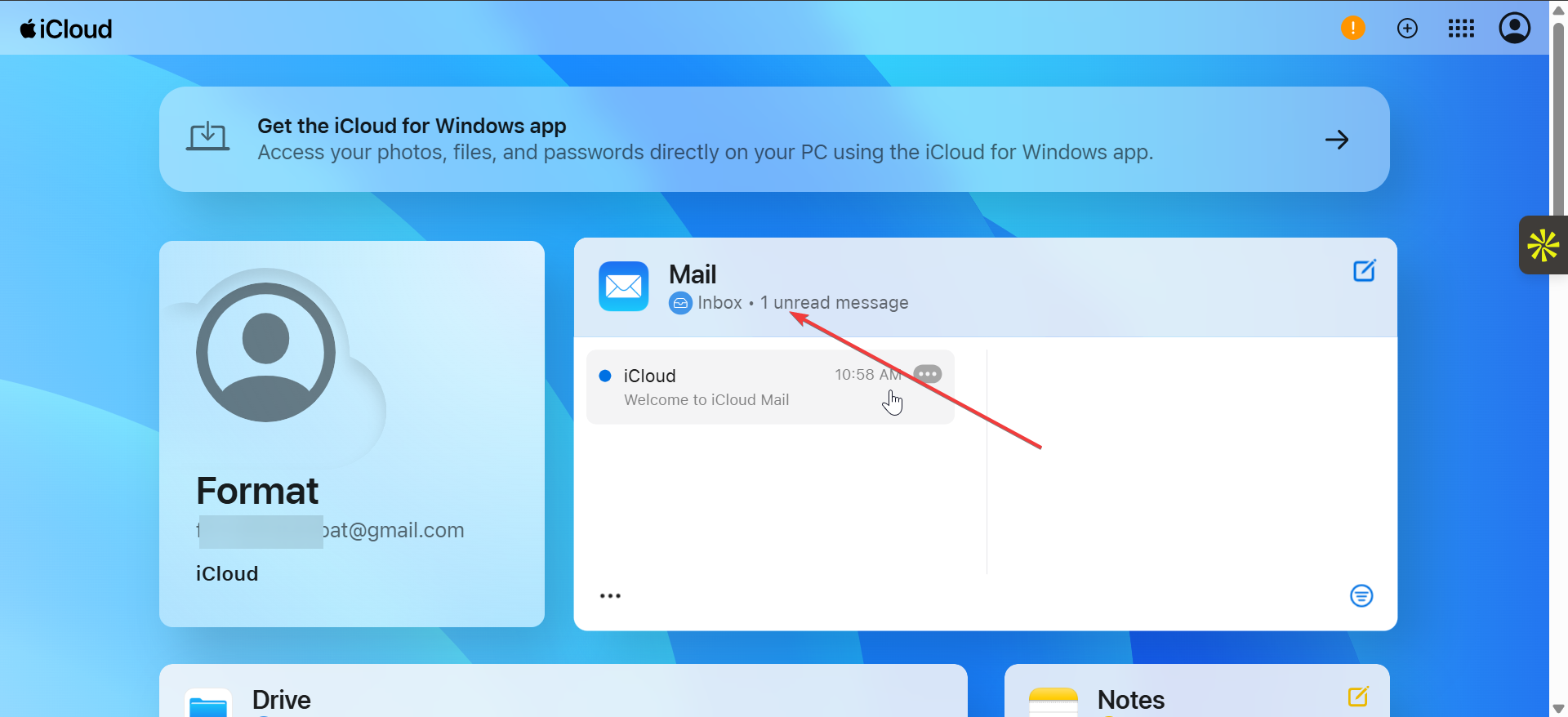
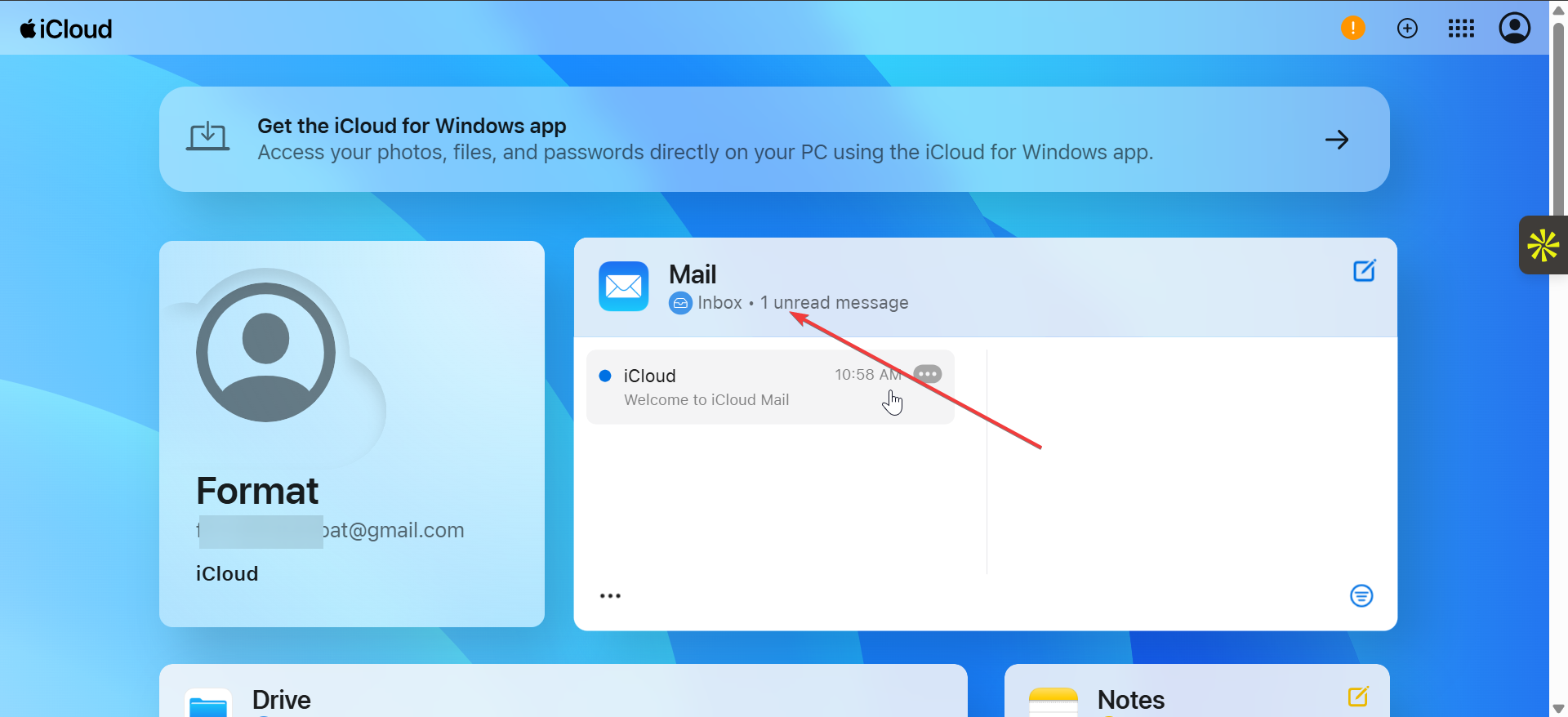
Tips: Dette er den samme metoden du kan bruke for å få tilgang til iCloud-e-posten din via en nettleser fra en hvilken som helst ikke-Apple-enhet Set.
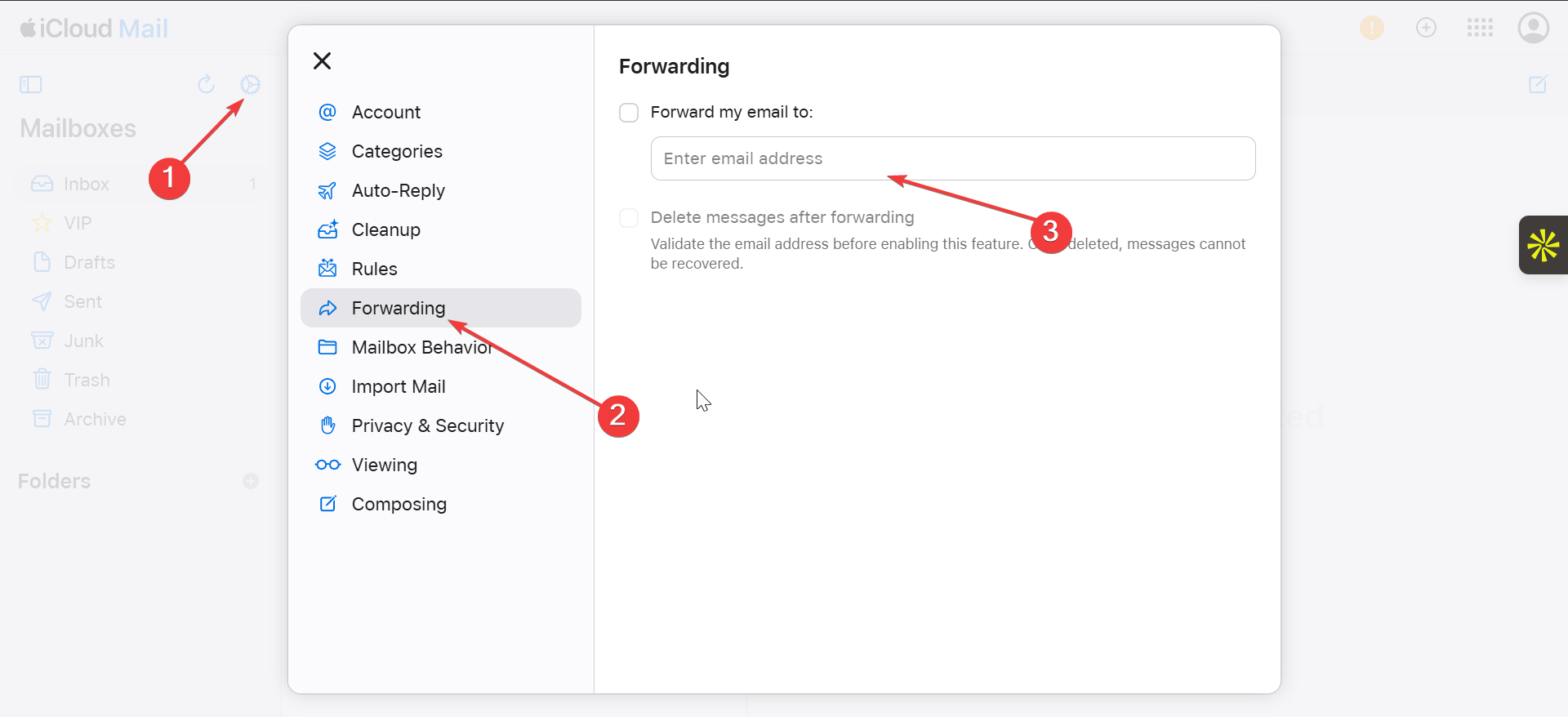
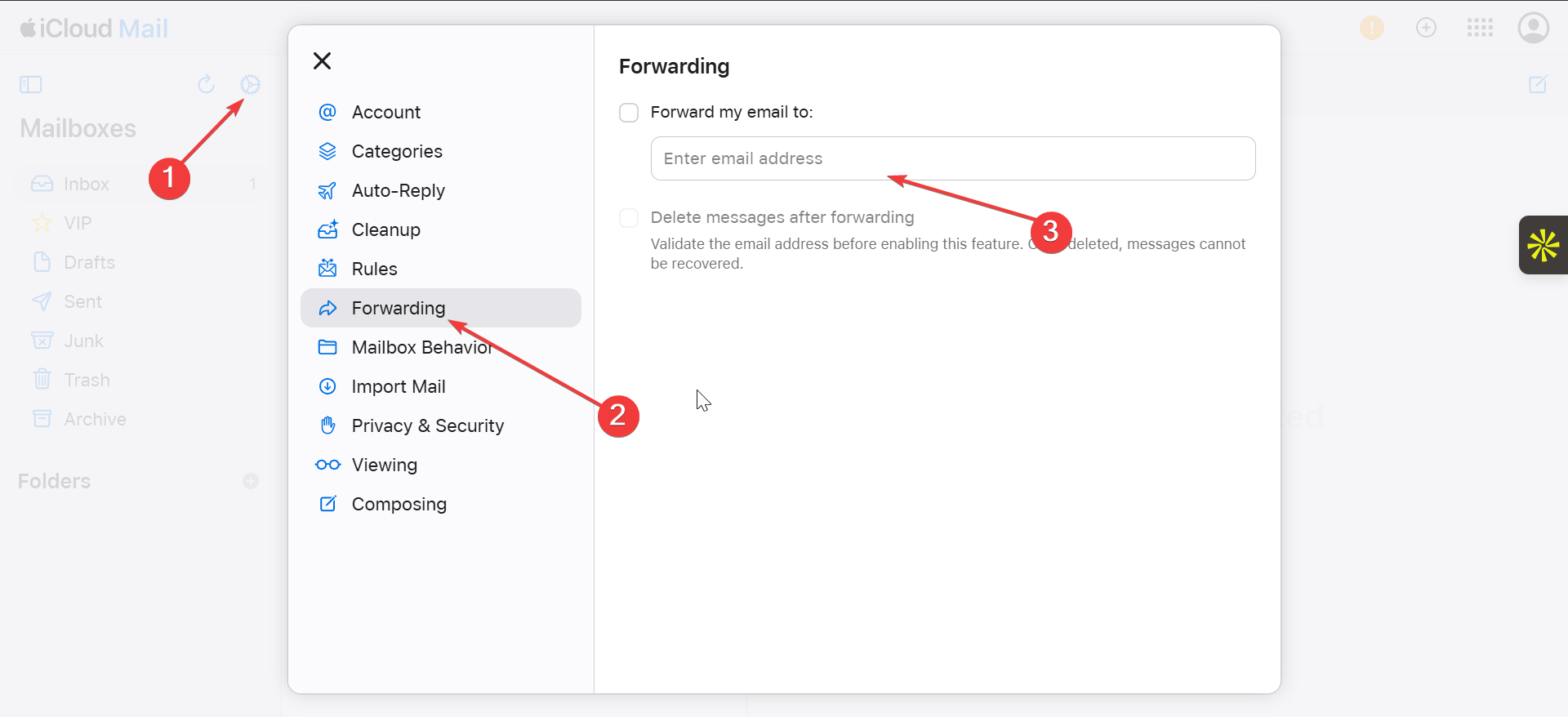
Hvis du vil videresende iCloud-e-poster til en annen konto, slik at du kan motta e-posten din mens du er på farten, går du til iCloud.com og klikker på Mail-appen. Klikk nå på Innstillinger-ikonet øverst til høyre og velg Videresending i venstre rute. Til slutt, skriv inn din foretrukne videresendings-e-postadresse og lagre.
Feilsøking av vanlige iCloud-e-postproblemer
Kan ikke logge på: Kontroller at du skriver inn riktig Apple-ID og passord. Hvis du har glemt passordet ditt, tilbakestill det ved å gå til iforgot.apple.com. Hvis du har aktivert tofaktorautentisering, sørg for at du har mottatt bekreftelseskoden og skriv den inn riktig. iCloud-e-post synkroniseres ikke: Sørg for at Mail er aktivert i iCloud-innstillingene dine på alle enheter. Hvis synkronisering fortsatt ikke fungerer, prøv å slå iCloud Mail av og på igjen i innstillingene. Sjekk også internettforbindelsen din for å sikre at den er stabil. iCloud-post lastes sakte inn: Hvis iCloud Mail tar lengre tid enn vanlig å laste, kan du prøve å tømme nettleserens buffer eller starte Mail-appen på nytt. Sørg for at enhetens programvare er oppdatert, og sjekk at det ikke er kjente strømbrudd med iCloud-tjenester. Kan ikke få tilgang til iCloud-e-post på tredjeparts e-postklienter: Sørg for at du har angitt riktig IMAP-og SMTP-innstillinger i tredjeparts e-postklient. Besøk Apple Support-siden for den nyeste serverinformasjonen. Det kan også være lurt å sjekke om e-postklienten din støtter iClouds to-trinns autentisering eller appspesifikke passord. iCloud Mail-appen krasjer: Hvis iCloud Mail-appen fortsetter å krasje, prøv å starte enheten på nytt. Sørg for at appen er oppdatert til siste versjon. Hvis problemet vedvarer, avinstaller og installer appen på nytt, eller tøm appens buffer hvis mulig.
Tips for tilgang til iCloud-e-post
Dobbeltsjekk at Mail er slått på i iCloud-innstillingene på alle enhetene dine for jevn synkronisering. Hvis du bruker en Mac eller iPhone, bør du vurdere å bruke den innebygde iCloud Mail-appen for bedre integrering og raskere tilgang. Hvis du ikke kan logge på, kan du prøve å tilbakestille Apple ID-passordet eller bruke Apples tofaktorautentisering.
Vanlige spørsmål
Hvordan gjenoppretter jeg iCloud-e-postpassordet mitt? Hvis du har glemt passordet ditt, går du til iforgot.apple.com og følger trinnene for å tilbakestille det.
Kan jeg få tilgang til iCloud-e-post på Android? Mens iCloud-appen er tilgjengelig på Android-e-post, er du ikke tilgjengelig på Android nettleser ved å besøke icloud.com.
Hva hvis iCloud-e-posten min ikke synkroniseres på tvers av enheter? Sørg for at du er logget på iCloud med samme Apple-ID på alle enheter, og at e-postsynkronisering er aktivert i iCloud-innstillingene.
Kan jeg bruke tredjeparts e-postklienter med iCloud Mail? Ja, du kan konfigurere tredjeparts e-postklienter som Outlook eller Thunderbird med iCloud-e-posten din ved å bruke de riktige IMAP-og SMTP-serverinnstillingene levert av Apple. >Sammendrag
Åpne Mail-appen på iPhone/iPad eller Mac, eller besøk iCloud.com på Windows eller via en nettleser. Logg på med din Apple-ID. Få tilgang til innboksen din, send og administrer e-postene dine. Konfigurer videresending av e-post om nødvendig. Sørg for at synkronisering er aktivert på tvers av alle enheter for sømløs tilgang.
Konklusjon
Nå er du klar til å få tilgang til iCloud-e-posten din! Enten du bruker en mobilenhet, skrivebord eller nettleser, er iCloud Mail tilgjengelig på tvers av plattformer. Hold øye med synkroniseringsinnstillinger og feilsøk vanlige påloggingsproblemer hvis du støter på problemer.